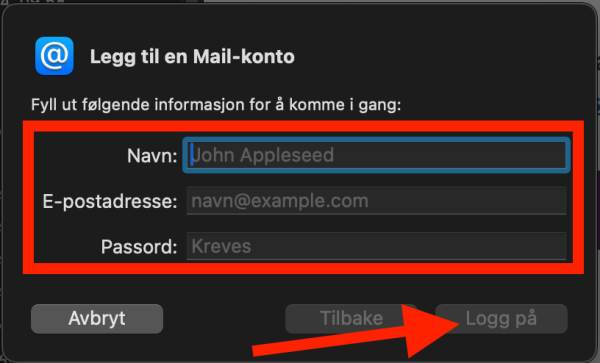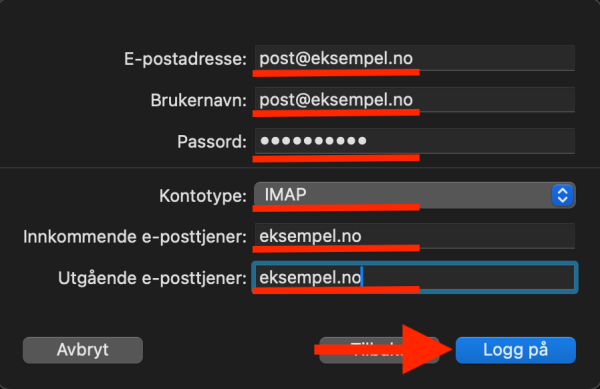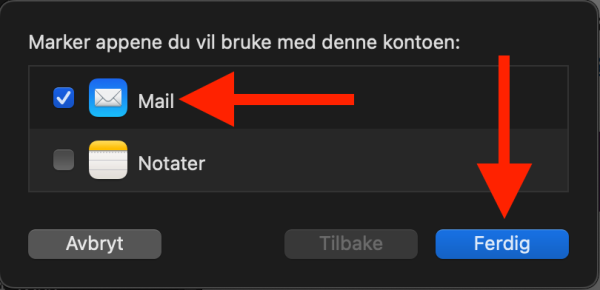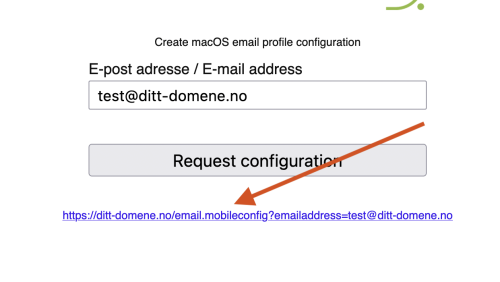Mail (macOS)
Feiler oppsettet med identitetsfeil eller sertifikatfeil? Sjekk domenets oppsett av sertifikat for epost
Sjekkliste
Oppsett i macOS Mail
Oppsett med macOS Profil
Endre innstillinger manuelt (avansert)
Greit å vite
- Brukernavn er din epostadresse f.eks. post@demo.no
- Passord - Usikker på passordet? Forsøk innlogging på https://webmail.(dittdomenenavn.no)
Generell oppsett for IMAP/SMTP
| IMAP | |
|---|---|
| Brukernavn | Din epostadresse f.eks. post@ditt-domene.no |
| Passord | Ditt epost passord |
| IMAP server/vertsnavn | Angi eget domenenavn f.eks. ditt-domene.no eller mail.ditt-domene.no (erstatt ditt-domene.no med ditt eget domenenavn |
| IMAP port | 993 |
| IMAP tilkobling | SSL eller SSL/TLS |
| IMAP Autentisering | Login eller Passord |
| SMTP | |
|---|---|
| Brukernavn | Din epostadresse f.eks. post@ditt-domene.no |
| Passord | Ditt epost passord |
| SMTP server/vertsnavn | Angi eget domenenavn f.eks. ditt-domene.no eller mail.ditt-domene.no (erstatt ditt-domene.no med ditt eget domenenavn |
| SMTP port | 465 |
| SMTP tilkobling | SSL eller SSL/TLS |
| SMTP Autentisering | Login eller Passord |
Oppsett i macOS Mail
- Klikk på Mail øverst til venstre og klikk på Legg til konto
- Huk av for Annen Mail-konto og kllkk på Fortsett
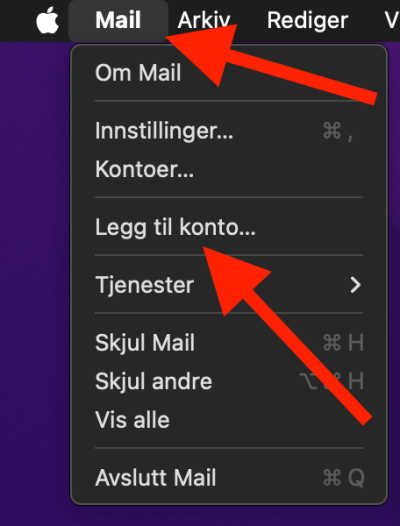 |
 |
- Fyll ut følgende (se også bilde under):
- Navn - Ditt navn
- E-postadresse - Din epost f.eks. post@demo.no
- Passord - Angi ditt epost passord
- Klikk på Logg på
- Fyll ut følgende (se også bilde under)::
- E-postadresse - Din epostadresse f.eks. post@eksempel.no
- Brukernavn - Din epostadresse f.eks. post@eksempel.no
- Passord - Angi ditt epost passord
- Kontotype IMAP
- Innkommende e-posttjener: Angi ditt domenenavn f.eks. eksempel.no (domenenavnet er navnet etter alfa-krøllet i epostadressen din)
- Utgående e-posttjener: Angi ditt domenenavn f.eks. eksempel.no (domenenavnet er navnet etter alfa-krøllet i epostadressen din)
- Klikk på Logg på
- Sørg for at Mail er huket av og klikk på Ferdig for å avslutte.
Oppsett med macOS Profil
1)
Gå til https://faq.servetheworld.net/profile_config/mobileconfig.php
Fyll ut din epostadresse under, og klikk på Request Configuration
2)
Klikk på linken som blir opprettet etter at du har klikket på Request Configuration.
Det blir nå lastet ned en fil med et navn som ender på .mobileconfig
3) Dobbeltklikk på den nye filen som er nedlastet ned (Se evnt. i en mappe som heter Nedlastninger).
4) Gå til Systemvalg og klikk på Profiler
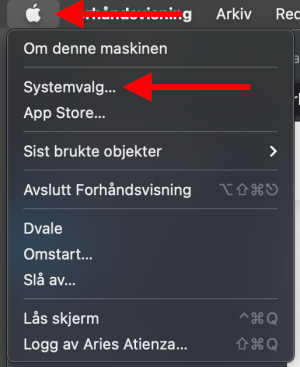 |
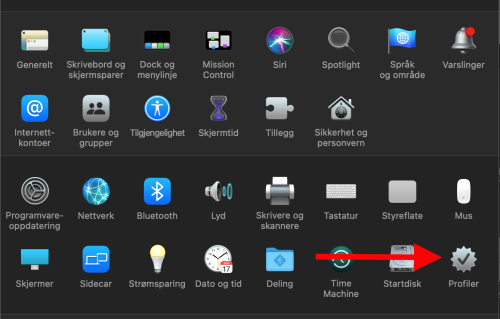 |
5) Klikk på knappen Installer og tast inn ditt mail passord
6) Epostkontoen er nå klart til bruk i Mail
Endre innstillinger på eksisterende konto i Mail
- Åpne Mail
- Gå til Mail meny øverst til venstre og velg Valg
- Gå til Kontoer, velg aktuelle epostkonto og deretter til Tjenerinnstillinger
- Gå gjennom informasjonen for Innkommende e-posttjener og Utgående epost-tjenester (se også bilde under)
- Dersom du har glemt passordet, kan man endre passord til epostkonto i https://my.servetheworld.net - ta kontakt med den som administrerer webhotellet
- Dersom du ønsker å sjekke at du har riktig passord, kan man forsøke login på webmail på https://webmail.dittdomennavn
- Klikk på "Arkiver" for å lagre endringene. Mail vil nå verifisere om innstillingene er korrekt eller ei.
Sørg for at Administrer tilkoblingsinnstillinger automatisk er valgt, denne bidrar med å finne riktige innstillinger automatisk for deg
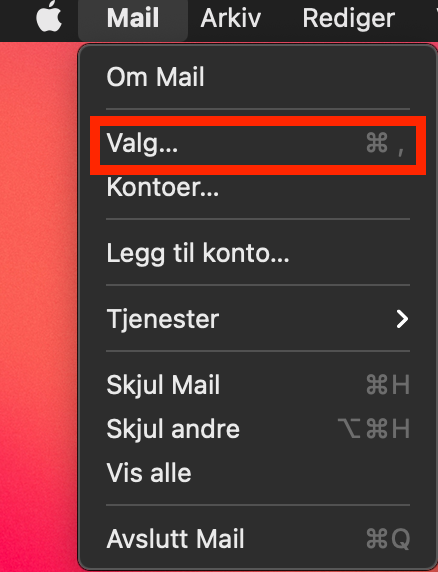 |
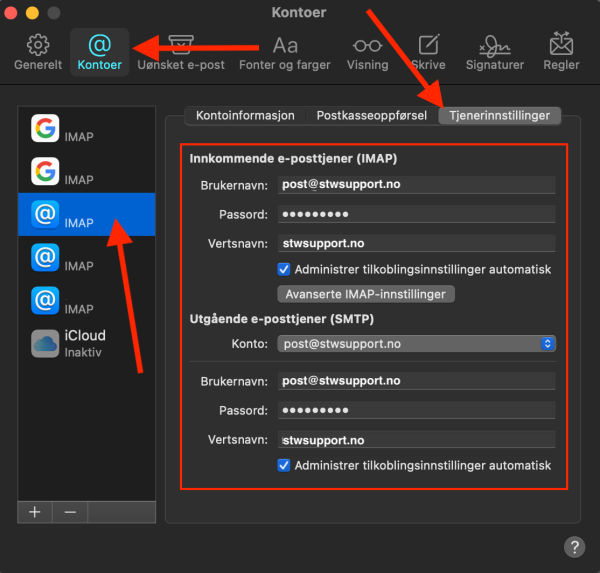 |